如何关闭alt+tab快捷键 如何禁用alt+tab方法
更新时间:2023-12-04 11:50:06作者:jhuang
在windows系统中有许多便捷的快捷键,其中之一就是Alt+Tab组合键,通过Alt+Tab,用户可以快速切换不同的窗口。有时候我们可能希望禁用这个快捷键,以避免游戏中意外切换窗口带来的困扰。如何关闭alt+tab快捷键呢?本文将介绍如何禁用alt+tab方法步骤,帮助用户在需要的时候灵活地控制窗口切换。
操作方法:
1、右击左下角任务栏中的"开始",选择选项列表中的"运行"。
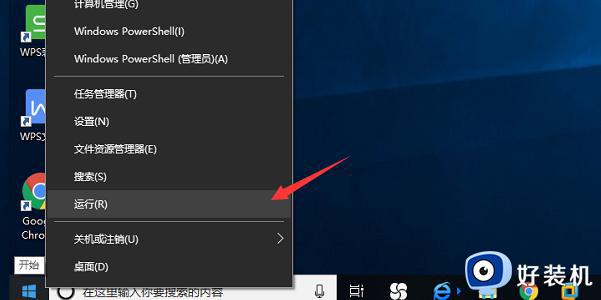
2、在给出的运行框中输入"regedit"回车打开。
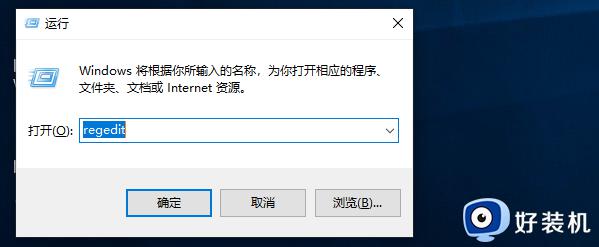
3、进入到注册表编辑器界面后,将"HKEY_CURRENT_USERSOFTWAREMicrosoftWindowsCurrentVersionExplorerAdvanced"复制粘贴到上方地址栏中,并回车定位到此。
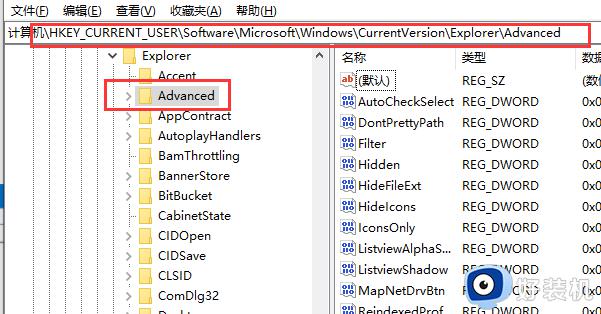
4、接着右击右侧空白处,选择"新建"一个"字符串值"。
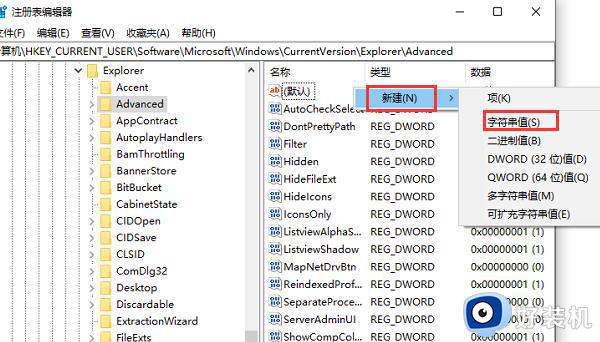
5、将其命令为"AltTabSettings",然后双击打开,在打开的窗口界面中,将"数值数据"改为"0",最后点击确定保存即可。
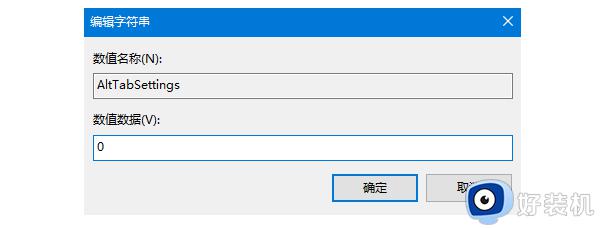
以上是如何关闭alt+tab快捷键的全部步骤,如果你遇到了这个问题,可以尝试按照我的方法来解决,希望对大家有所帮助。
如何关闭alt+tab快捷键 如何禁用alt+tab方法相关教程
- 怎样禁用alt+tab快捷键 禁用alt+tab快捷键的方法教程
- 为什么电脑alt+tab切不出桌面 电脑alt+tab切不出桌面原因和解决方法
- 电脑alt+tab切换窗口报错怎么办 按tab和alt切换窗口不正常解决方法
- Alt+Tab组合键无法使用什么原因 Alt+Tab组合键无法使用的解决方法
- alt+tab不能直接切换怎么办 Alt+Tab不能正常切换窗口如何解决
- ait+tab不能切换了怎么办 alt加tab键无法切换修复方法
- 怎样禁用Alt+F4快捷键 禁用Alt+F4快捷键的设置方法
- alt加tab不能切出桌面lol怎么办 玩lol alt+tab切换不了桌面解决方法
- alt键被禁用了怎么恢复 alt键被禁用了的四种解决方法
- 如何取消alt+a截屏快捷键 取消alt+a截屏快捷键的设置方法
- 电脑无法播放mp4视频怎么办 电脑播放不了mp4格式视频如何解决
- 电脑文件如何彻底删除干净 电脑怎样彻底删除文件
- 电脑文件如何传到手机上面 怎么将电脑上的文件传到手机
- 电脑嗡嗡响声音很大怎么办 音箱电流声怎么消除嗡嗡声
- 电脑我的世界怎么下载?我的世界电脑版下载教程
- 电脑无法打开网页但是网络能用怎么回事 电脑有网但是打不开网页如何解决
电脑常见问题推荐
- 1 b660支持多少内存频率 b660主板支持内存频率多少
- 2 alt+tab不能直接切换怎么办 Alt+Tab不能正常切换窗口如何解决
- 3 vep格式用什么播放器 vep格式视频文件用什么软件打开
- 4 cad2022安装激活教程 cad2022如何安装并激活
- 5 电脑蓝屏无法正常启动怎么恢复?电脑蓝屏不能正常启动如何解决
- 6 nvidia geforce exerience出错怎么办 英伟达geforce experience错误代码如何解决
- 7 电脑为什么会自动安装一些垃圾软件 如何防止电脑自动安装流氓软件
- 8 creo3.0安装教程 creo3.0如何安装
- 9 cad左键选择不是矩形怎么办 CAD选择框不是矩形的解决方法
- 10 spooler服务自动关闭怎么办 Print Spooler服务总是自动停止如何处理
